Kako promijeniti orijentaciju stranice u programu Word 2010
Postavljanje izgleda dokumenta MS Word 2010 jednostavno je, a za postavljanje rubova i orijentacije stranice potrebno je znati samo zahtjeve ispisa. Na primjer, ako planirate ispisati obogaćeni tekstualni dokument, koji sadrži slike i tekst, možda ćete htjeti da biste promijenili zadanu orijentaciju (Portret) u Pejzažni kako biste pravilno prilagodili svoj sadržaj dokument. Isto tako, ako radite na grafikonu ili dugačkom skupu podataka, preporučuje se prelazak na orijentacijsko usmjerenje. Za razliku od prethodnih verzija programa Word, Word 2010 nudi širok raspon postavki izgleda stranice, omogućavajući korisnicima da prilagode duljinu, širinu i desnu stranicu, lijevu, gornju i donju marginu stranice. Možete odabrati promjenu orijentacije jedne stranice ili postavljanje iste orijentacije stranice u dokumentu. Uz postavke izgleda stranice, omogućuje vam brzo prebacivanje između orijentacije stranice kako biste provjerili koja orijentacija odgovara sadržaju dokumenta. Baš kao i druge aplikacije Office 2010 Suite, uključujući Excel, PowerPoint itd., Stranicu Word 2010 orijentacija je postavljena na Portret, ali promijenite je na kartici Izgled stranice -> padajuća Orijentacija izbornik. Na rasporedu stranice možete promijeniti postavke specifične za stranice orijentacije portreta i pejzaža, uključujući položaj oluka i oluka, gornju, lijevu, desnu i donju marginu itd.
Da biste promijenili zadanu orijentaciju, otvorite Wordov dokument i prijeđite na karticu Izgled stranice na vrpci. Sada kliknite gumb Orijentacija prisutan u grupi Postavljanje stranice i odaberite opciju Pejzaž.
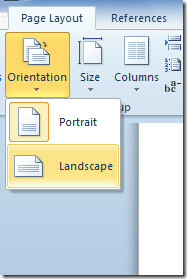
To će promijeniti orijentaciju dokumenta na Pejzaž. Preporučljivo je otvoriti pregled ispisa dokumenta kako biste provjerili odgovara li sadržaj stranice trenutnoj orijentaciji ili ne.
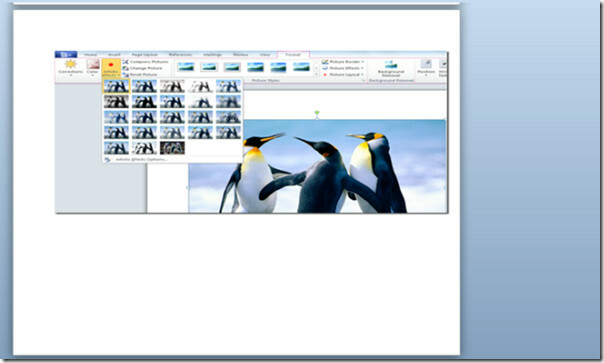
traži
Najnoviji Postovi
Preuzmite upozorenja podsjetnika da biste koristili odgovore svih za grupne e-poruke u programu Outlook 2010
Ako se često dogodi da pogrešno kliknemo Odgovor umjesto Odgovori s...
Automatski dodaj / odvoji PST datoteke MS Outlook s SmartPST-om
Kod konfiguriranja MS Exchange ili računa drugog poslužitelja pošte...
Napomena i radite: pravite bilješke i održavajte popise u Microsoft Officeu [Add-In]
Dok radite za računalom, nije neobično zaboraviti nešto što ste mor...

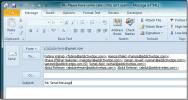

![Napomena i radite: pravite bilješke i održavajte popise u Microsoft Officeu [Add-In]](/f/b2acbd7b8505198a4802e8cdace4232d.jpg?width=680&height=100)